Función AMORDEGRC de Excel
La función AMORDEGRC devuelve la depreciación lineal de un activo para cada período contable aplicando un coeficiente de depreciación basado en la vida útil del activo.
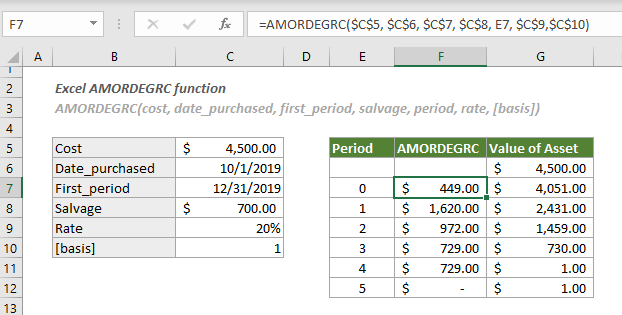
Sintaxis
AMORDEGRC(costo, fecha_compra, primer_periodo, valor_residual, periodo, tasa, [base])
Argumentos
| Base | Sistema de fechas |
| o omitido | 360 días (método NASD) |
| 1 | Real |
| 3 | 365 días en un año |
| 4 | 360 días en un año (método europeo) |
Observaciones
| Vida útil del activo | Coeficiente de depreciación |
| Entre 3 y 4 años | 1.5 |
| Entre 5 y 6 años | 2 |
| Más de 6 años | 2.5 |
Por ejemplo: “valor_residual” < 0, periodo < 0, tasa <= 0, o [base] es cualquier número distinto de 0, 1, 3 o 4;
Valor devuelto
Devuelve un valor numérico que representa la depreciación de un activo en un período contable determinado.
Ejemplo
Como se muestra en la captura de pantalla a continuación, la tabla de la izquierda contiene los detalles de un activo, y la tabla de la derecha va a calcular la depreciación y el nuevo valor de este activo para cada período contable listado en E7:E12. Puede hacer lo siguiente para completarlo.
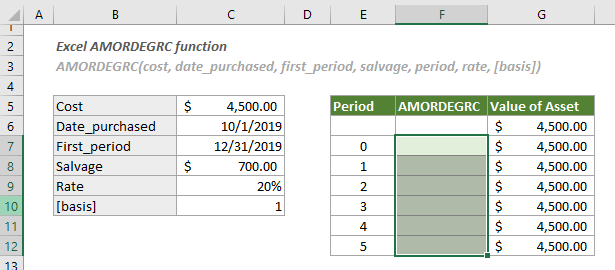
Seleccione una celda en blanco (aquí selecciono la celda F7), copie o ingrese la fórmula a continuación y presione la tecla Enter para obtener el resultado. Seleccione esta celda de resultado y luego arrastre su controlador de relleno automático hacia abajo para obtener las depreciaciones de otros períodos contables.
=AMORDEGRC($C$5, $C$6, $C$7, $C$8, E7, $C$9,$C$10)
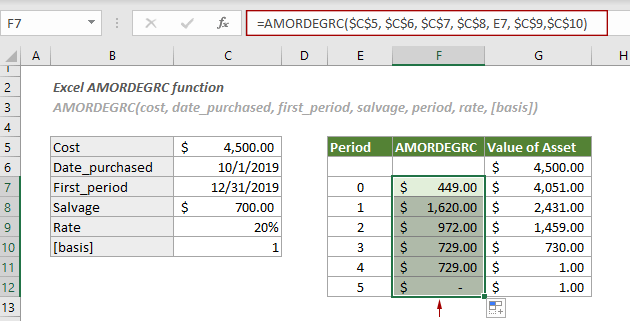
Notas:
Funciones relacionadas
Función AMORLINC de Excel
La función AMORLINC devuelve la depreciación lineal de un activo para cada período contable.
Las Mejores Herramientas de Productividad para Office
Kutools para Excel - Te Ayuda a Sobresalir de la Multitud
Kutools para Excel cuenta con más de 300 funciones, asegurando que lo que necesitas esté a solo un clic de distancia...
Office Tab - Habilita la Lectura y Edición con Pestañas en Microsoft Office (incluye Excel)
- ¡Un segundo para cambiar entre docenas de documentos abiertos!
- Reduce cientos de clics del ratón para ti cada día, di adiós al síndrome del túnel carpiano.
- Aumenta tu productividad en un 50% al ver y editar múltiples documentos.
- Trae pestañas eficientes a Office (incluye Excel), igual que Chrome, Edge y Firefox.